Мазмұны
Бұл оқулықта біз жылжу кезінде Excel бағдарламасындағы ұяшықтарды қалай құлыптау керектігін көрсетеміз. Осы мақаладан кейін пайдаланушыларды тек жұмыс парағының белгілі бір ауқымындағы ұяшықтарды таңдап, айналдыра алатындай етіп шектеу үшін жұмыс парағынан ұяшықтардың белгілі бір ауқымын құлыптай аласыз. Сондай-ақ, олар көрсетілген ауқымнан шығып, сол жұмыс парағына ешқандай өзгертулер енгізе алмайды. Осы мақалада біз бірегей деректер жинағы арқылы ұяшықтарды әртүрлі тәсілдермен құлыптау процесін түсіндіреміз.
Тәжірибе жұмыс кітабын жүктеп алу
Тәжірибе жұмыс кітабын осы жерден жүктеп алуға болады.
Scrolling.xlsm кезінде ұяшықтарды құлыптау
Жылжу кезінде Excel бағдарламасында ұяшықтарды құлыптаудың 2 оңай жолы
Бұл мақалада біз 2 <7 түсіндіреміз>жылжу кезінде excel экрандарын құлыптау жолдары. Сізге жақсырақ түсіну үшін біз екі әдісті де түсіндіру үшін бірдей деректер жинағын қолданамыз. Біз осы бөлімде деректер жиынының скриншотын бердік. Деректер жиынының ауқымы (B4:E15) және ол Сату қызметкерінің олардың Орналасқан жері , Аймақ және деректерін қамтиды. «Жалпы сома» сату. Біздің мақсат - ұяшықтарды құлыптау арқылы пайдаланушыны тек (B4:E15) ауқымында шектеу. Осылайша, пайдаланушы тек осы ұяшық ауқымын таңдай және айналдыра алады.
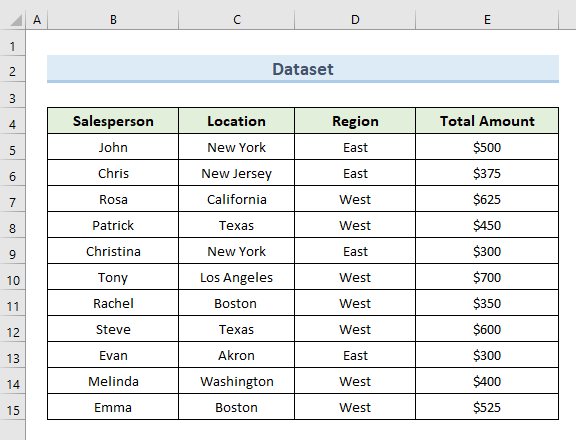
1. Excel бағдарламасында айналдыру кезінде ұяшықтарды құлыптау үшін Әзірлеуші қойындысын пайдаланыңыз
Бірінші әдісте біз Әзірлеуші қойындысын қолданамызұяшықтарды құлыптау. Бұл әдіс пайдаланушылардың деректердің кез келген түрін ұяшық диапазонынан тыс өзгертуге тыйым салады (B4:E15) .
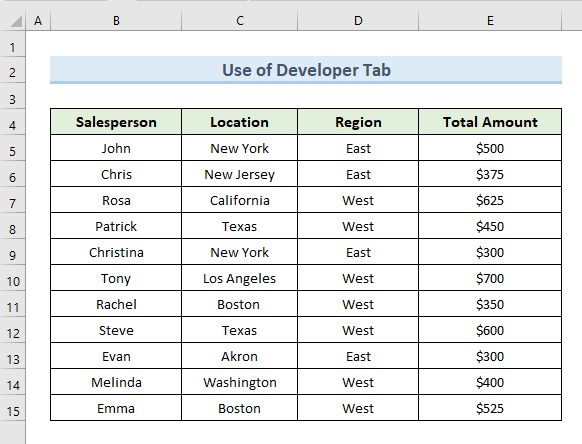
Енді қадамдарды көрейік. біз бұл әрекетті орындай аламыз.
ҚАДАМДАР:
- Біріншіден, Әзірлеуші қойындысына өтіңіз.
- Екіншіден , лентадан Сипаттар опциясын таңдаңыз.

- Жоғарыдағы әрекеттер Сипаттар<деп аталатын жаңа диалогтық терезені ашады. 7>.
- Келесі, сол жолақтағы Айналдыру алаңы опциясына өтіңіз.
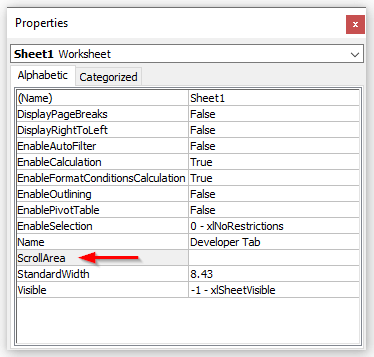
- Үшіншіден, кірістіру ұяшық диапазоны (B4:E15) опциясының енгізу жолағында қолмен ScrollArea .
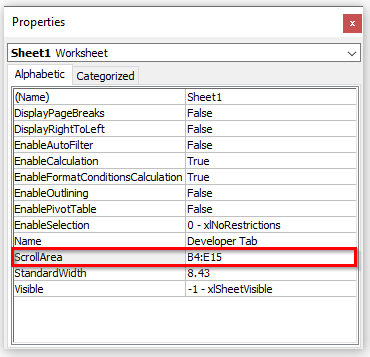
- Жоғарыдағы пәрмен (B4:E15) ауқымындағы ұяшықтарды құлыптайды.
- Одан кейін B4 ұяшықты таңдап, пернетақтамен оңға қарай айналдырыңыз.
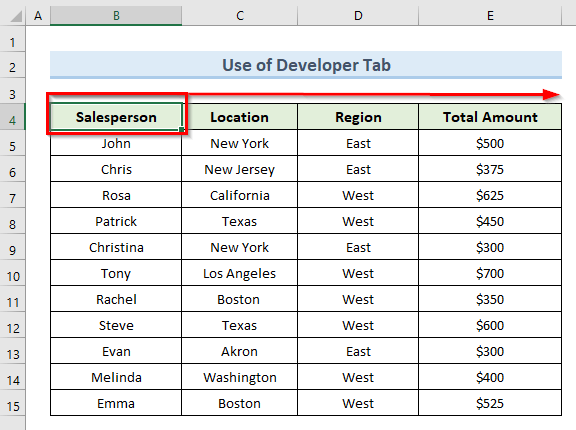
- Сонымен, пайдаланушылар E5 ұяшығына ғана жылжи алады, өйткені олардың <6 ауқымынан тыс айналдыруға рұқсаты жоқ>(B4:E15) .
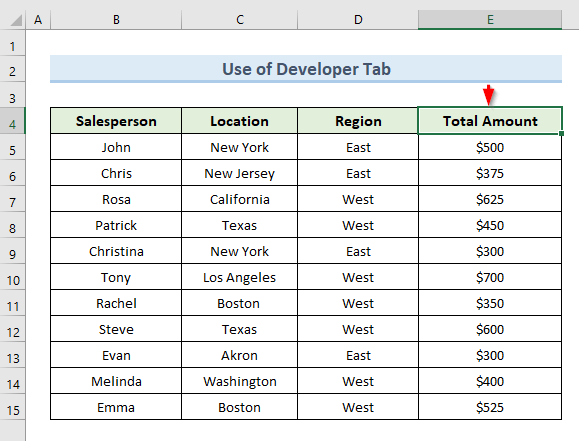
- Сол сияқты, E4 ұяшықты таңдап, төмен қарай айналдырыңыз пернетақтамен.
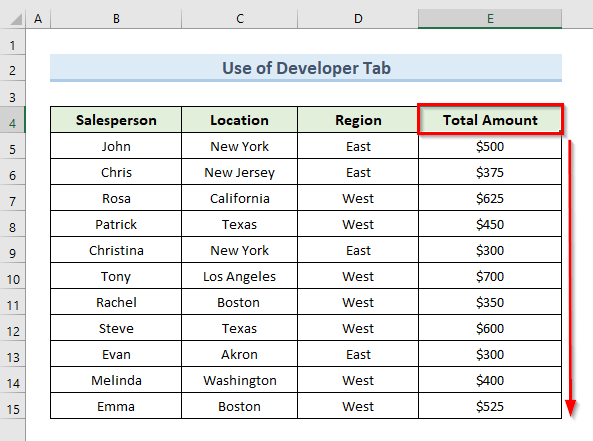
- Соңында, біз соңғы мән болып табылатын E15 ұяшығынан кейін де айналдыра алмайтынымызды көреміз. ұяшықтар ауқымының.
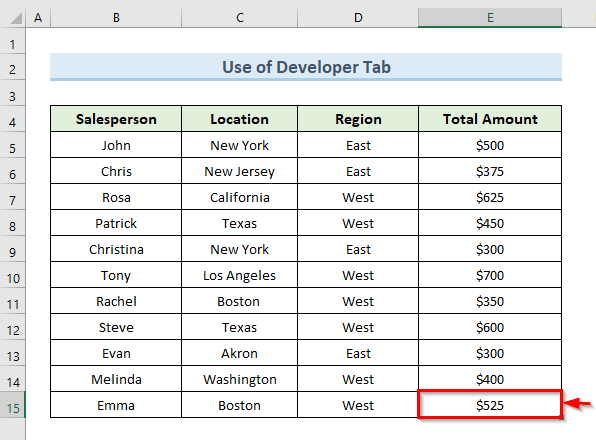
Толығырақ оқу: Excel көрсеткі пернелерімен айналдырмайды (4 қолайлы шешім)
Құлыпталған ұяшықтардың құлпын ашу
Енді ұяшықтар ауқымының құлпын ашқымыз келсе, оны оңай жасай аламыз. Біз мұны көмегімен жасаймызкелесі қадамдар.
ҚАДАМДАР:
- Басында Әзірлеуші қойындысынан Сипаттар опциясын таңдаңыз. қайтадан.

- Пәрмен Сипаттар деп аталатын диалогтық терезені ашады.
- Содан кейін опцияға өтіңіз. ScrollArea .
- Одан кейін ScrollArea енгізу жолағынан алдыңғы ауқымды жойып, оны бос қалдырыңыз.
- Одан кейін <6 пернесін басыңыз>Enter .
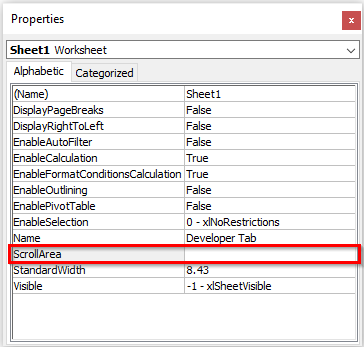
- Соңында, жоғарыдағы әрекет ұяшықтар ауқымын қайтадан ашады.
ЕСКЕРТПЕ:
Бұл әдіс жұмыс кітабын немесе жұмыс парағын белсенді ұстамайынша жұмыс істейді. Жұмыс парағын немесе жұмыс кітабын жауып, оны қайта ашсаңыз, ұяшықтарды құлыптау мүмкіндігі енді жұмыс істемейтінін көресіз. Осылайша, ұяшықтарды біржола құлыптау үшін біз осы мақаланың екінші әдісін қолданамыз.
Толығырақ: Айналдыру кезінде Excel бағдарламасында ұяшықтарды қалай ашуға болады (4 оңай әдіс)
Ұқсас оқулар
- Excel бағдарламасында бір жолды бір уақытта қалай айналдыруға болады (4 жылдам әдіс)
- [түзетілді!] Excel көрсеткілері жылжымайтын ұяшықтарды айналдыру (6 мүмкін шешім)
- Excel бағдарламасын шексіздікке айналдыруды қалай тоқтатуға болады (7 тиімді әдіс)
- [Шешілді!] Тік айналдыру Excel бағдарламасында жұмыс істемейді (9 жылдам шешім)
- Айналдыру кезінде Excel бағдарламасындағы жолдарды қалай қайталауға болады (6 қолайлы жол)
2. Жылжу кезінде Excel бағдарламасындағы ұяшықтарды құлыптау үшін VBA кодын қолданыңыз
Excel бағдарламасында ұяшықтарды біржола құлыптау үшінайналдыру жұмыс парағында қарапайым VBA (Visual Basic for Applications) кодын қолданамыз. Бұл код жұмыс парағындағы нақты ұяшық ауқымдарын құлыптайды. Егер ұяшықтарды VBA кодымен құлыптасаңыз, excel файлын жапқаннан кейін құлыптау мүмкіндігін жоғалтпайсыз. Бұл әдісті суреттеу үшін бұрын айтқанымыздай, біз бұрын қолданған деректер жинағын жалғастырамыз.
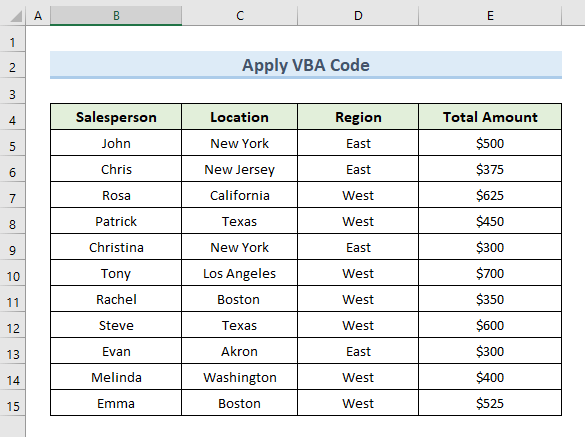
Енді Excel бағдарламасындағы ұяшықтарды құлыптау үшін төменде берілген қадамдарды орындаңыз. айналдыру кезінде.
ҚАДАМДАР:
- Алдымен "VBA кодын пайдалану" парағында тінтуірдің оң жақ түймешігімен басыңыз .
- Одан кейін қолжетімді опциялардан “Кодты қарау” опциясын таңдаңыз.
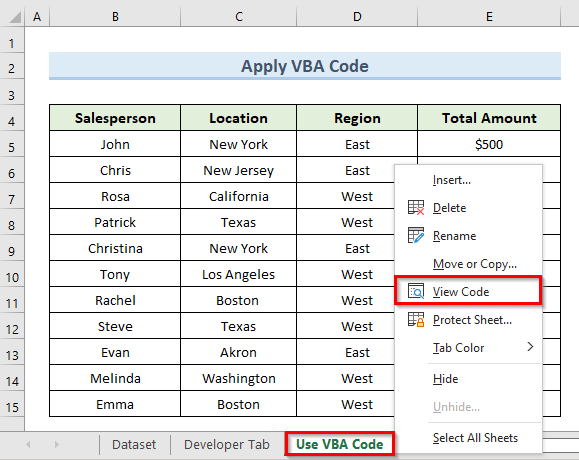
- Қазір , бос VBA модуль ашылады.
- Содан кейін бос модульге келесі кодты енгізіңіз:
8364
- Іске қосу түймесін басыңыз. немесе кодты іске қосу үшін F5 пернесін басыңыз.
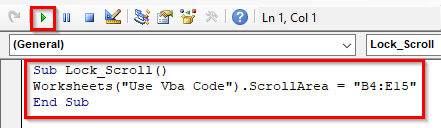
- Жоғарыдағы пәрмен ұяшықтар ауқымын құлыптайды ( B4:E15) .
- Одан кейін B5 ұяшығын таңдап, пернетақтамен оңға қарай айналдырыңыз.
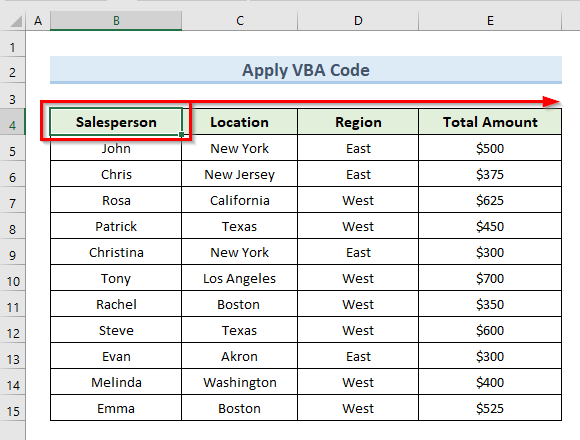
- Келесі ұяшық F4 берілген ауқымнан тыс болғандықтан E4 ұяшықтан кейін айналдыру мүмкін емес екенін көреміз.
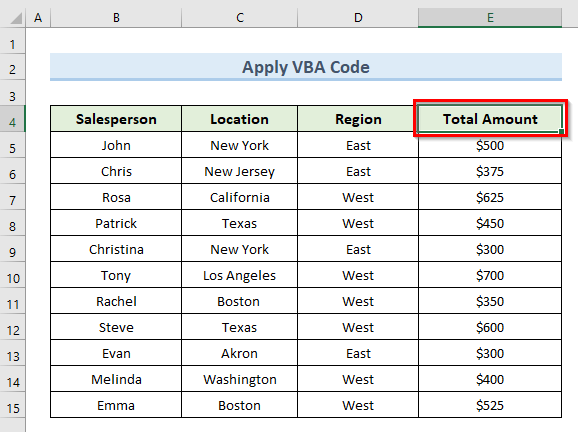
- Сол сияқты, E4 ұяшығын таңдаңыз. Содан кейін жай ғана пернетақтамен төмен айналдырыңыз.
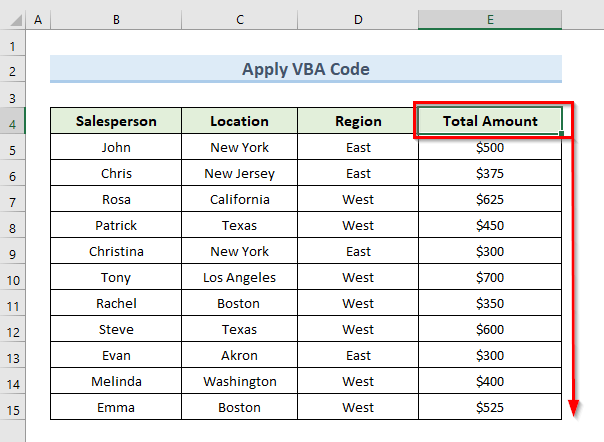
- Соңында біз E5 ұяшығынан кейін жылжу мүмкін емес екенін көреміз. құлыпталған ұяшық диапазоны (B4:E15) .
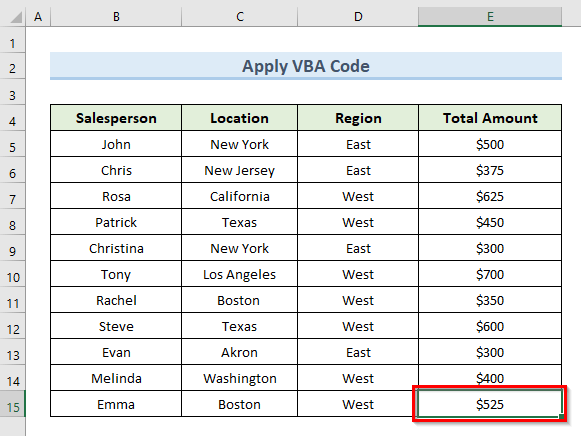
Толығырақ: Айналдыру кезінде Excel бағдарламасындағы жолдарды қалай құлыптау керек (4 оңай әдіс)
Қорытынды
Қорытындылай келе, бұл оқулық Excel бағдарламасындағы ұяшықтарды құлыптау жолын көрсетеді. айналдыру кезінде. Дағдыларыңызды сынау үшін осы мақаламен бірге келетін тәжірибелік жұмыс парағын пайдаланыңыз. Сұрақтарыңыз болса, төменде пікір қалдырыңыз. Біздің команда сізге мүмкіндігінше тез жауап беруге тырысады. Болашақта ерекше Microsoft Excel шешімдеріне назар аударыңыз.

